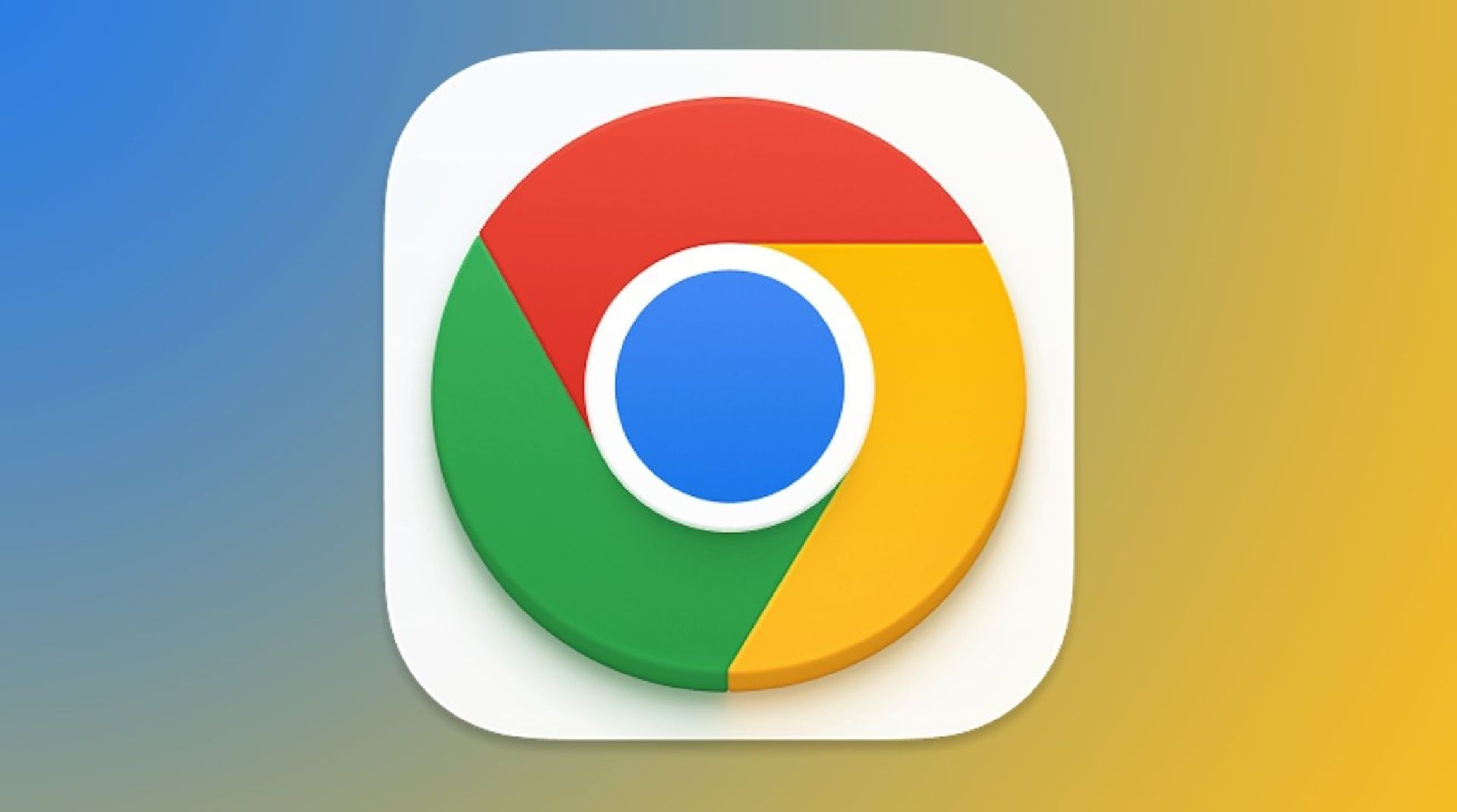Google Chrome, el navegador de Internet, cuenta con una función llamada “modo rendimiento” para que los usuarios mejoren la velocidad y el rendimiento en general de plataforma. Si estás cansado de los retrasos, será mejor que atiendas esta guía para darle una segunda vida al browser más popular de la red.
Lo primero que deberás hacer es tener la versión más reciente de Google Chrome. Hecho lo anterior, acude a Configuración (puedes abrir el menú desplegable desde el botón de los tres puntos) y selecciona el apartado Rendimiento.
Allí verás dos opciones: Ahorro de memoria y Ahorro de energía. La primera hace que Chrome libere memoria de las pestañas inactivas. Esto proporciona más recursos informáticos a las pestañas activas y a otras aplicaciones, y permite que siga funcionando con rapidez. La segunda viene activada de forma predeterminada y limita la actividad en segundo plano reduciendo los efectos visuals.
Otras actividades que puedes hacer para mejorar el rendimiento de Chrome es cerrar las pestañas que no estés utilizando, especialmente las que consumen muchos recursos; borrar los datos de navegación (Configuración > Privacidad y seguridad > Borrar datos de navegación), desactivar la carga automática de pestaña (Configuración avanzada > Sistema y desmarcar la opción Continuar ejecutando aplicaciones de fondo cuando Google Chrome esté cerrado); y habilitar la aceleración por hardware para que la tarjeta gráfica acompañe los procesos del navegado (Configuración avanzada > Sistema y activar la opción Usar aceleración por hardware cuando esté disponible).
Cómo agrupar pestañas en Chrome
La herramienta se llama “Grupos de pestañas permanentes” y permite agrupar y mantener organizadas las pestañas abiertas en Chrome así cierres o reinicies el navegador. No hace falta instalar nada en el sistema, porque los pasos son sumamente sencillos y todo se hace desde el mismo browser.
Lo primero que deberás hacer es actualizar Google Chrome. Asegúrate de tener la versión más reciente para contar con la nueva función.
Hecho lo anterior, abre todas las pestañas que desea agrupar. Podrá organizarlas en diferentes ventanas o simplemente dejarlas abiertas en una sola ventana. Ahora haz clic derecho en una de las pestañas a agrupar y seleccione “Agregar pestañas a un nuevo grupo”.
Puedes personalizar los grupos a tu antojo. Puedes indexar un nombre, añadirles un color y agregar más pestañas al grupo haciendo clic derecho en una pestaña y seleccionando “Agregar a un grupo existente”. Incluso, ahorrarás tiempo cerrando todas las pestañas de un grupo con un solo clic.
Escucha Dale Play en Spotify. Sigue el programa todos los lunes en nuestras plataformas de audio disponibles.